CSS固定侧边栏动态宽度:calc与视口单位应用
本篇文章向大家介绍《CSS固定侧边栏动态宽度:calc()与视口单位应用》,主要包括,具有一定的参考价值,需要的朋友可以参考一下。
要实现动态且稳定的CSS侧边栏宽度,核心方案是结合calc()函数与视口单位(vw)并配合Flexbox或Grid布局;2. 使用calc(20vw + 50px)等形式可让侧边栏随视口缩放并保留固定基准,同时通过min-width和max-width限制宽度范围;3. 必须注意calc()运算符两侧需加空格、避免过度嵌套,并设置box-sizing: border-box以确保尺寸计算准确;4. 推荐使用Flexbox的flex-grow: 1让主内容自适应剩余空间,或采用Grid的grid-template-columns: minmax(180px, 25vw) 1fr实现更结构化的响应式布局;5. 调试时应利用浏览器开发者工具查看最终计算值,逐步简化表达式并检查父容器与兄弟元素的布局影响,最终实现平滑、精准、响应式的侧边栏效果。
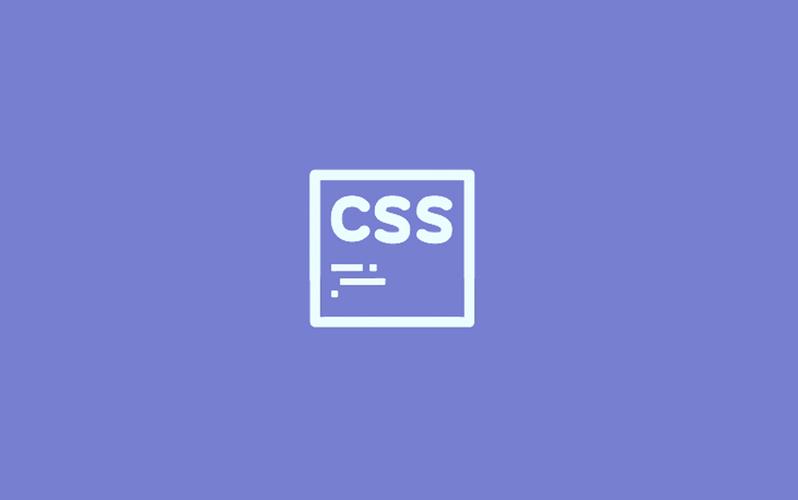
要让CSS侧边栏拥有动态宽度,同时又能像固定住一样不乱跑,并且能根据视口大小灵活变化,我个人觉得,最核心的解决方案就是巧妙地运用CSS的calc()函数,并结合视口单位(vw、vh)。这种组合能让你在弹性和精确之间找到一个完美的平衡点,实现那种“既要又要”的复杂布局需求。
解决方案
侧边栏的动态宽度固定,通常意味着它会根据父容器或视口的大小进行调整,但又可能有一个最小/最大限制,或者需要和旁边的主内容区域形成联动。calc()函数在这里扮演了关键角色,它允许你在CSS属性值中执行基本的数学运算。
举个例子,如果你的主内容区域需要占据剩余的所有空间,而侧边栏的宽度是动态的,比如它总是占据视口宽度的20%,但又不能小于180px,那么侧边栏可以这样定义:
.sidebar {
width: calc(20vw + 0px); /* 基础宽度是视口宽度的20% */
min-width: 180px; /* 但不能小于180px */
/* 配合flexbox或grid布局,让主内容自动填充剩余空间 */
}
/* 或者,更直接地,如果侧边栏是固定像素,而主内容是动态的 */
.main-content {
width: calc(100vw - 250px); /* 假设侧边栏固定250px宽 */
/* 这种方式需要注意水平滚动条问题,通常会结合flex或grid */
}更常见的场景是,你有一个主容器,里面包含侧边栏和主内容区。你可以让侧边栏的宽度是动态的,然后主内容区域自动填充剩余空间。这通常会搭配Flexbox或CSS Grid布局来实现。
.container {
display: flex; /* 或者 display: grid; */
width: 100vw; /* 容器占据整个视口宽度 */
}
.sidebar {
/* 侧边栏宽度:可以是视口宽度的某个百分比,加上或减去固定值 */
width: calc(25vw - 20px); /* 比如,视口宽度的25%减去20px的内边距或间距 */
min-width: 150px; /* 确保在小屏幕下不会太窄 */
max-width: 300px; /* 确保在大屏幕下不会太宽 */
background-color: #f0f0f0;
padding: 10px;
}
.main-content {
flex-grow: 1; /* 在Flexbox中,主内容自动填充剩余空间 */
/* 或者在Grid中,使用fr单位 */
background-color: #fff;
padding: 20px;
}这种做法的精髓在于,calc()提供了超越百分比和固定像素的混合计算能力,而vw、vh则确保了这种计算是基于用户视口实时变化的。
如何使用calc()和vw单位实现响应式侧边栏布局?
说起来,这calc()搭配vw单位,简直是为响应式布局而生的。我之前遇到一个设计稿,要求侧边栏在大屏幕上占比较大,小屏幕上则缩小,但又不能完全隐藏,还得保持一定的可读性。纯粹的百分比在大屏幕上可能太宽,纯粹的像素又在小屏幕上显得笨重。这时候,calc()和vw就派上用场了。
你可以这样定义一个响应式的侧边栏:
.responsive-sidebar {
width: calc(20vw + 50px); /* 基础宽度是视口宽度的20%,再加上50px作为最小基准或补偿 */
min-width: 180px; /* 确保它在非常小的屏幕上至少有180px宽 */
max-width: 320px; /* 避免在大屏幕上变得过宽,影响主内容阅读 */
background-color: #e8f5e9;
padding: 15px;
box-sizing: border-box; /* 确保padding不会撑大元素 */
}这里,20vw确保了侧边栏的宽度会随着视口宽度的变化而线性缩放。而那个+ 50px,则像是给它加了一个“底座”,确保即使20vw变得很小,它也有一个额外的固定宽度支撑。min-width和max-width则像是两道保险,防止它变得过小或过大,超出了设计的预期范围。
这种方式的优点是,它提供了一种非常精细的控制能力。你不再是简单地在断点处切换固定宽度或百分比,而是可以创建一个平滑过渡的宽度变化曲线。这对于那些需要微妙调整的UI元素来说,非常实用。
固定侧边栏宽度时,calc()的常见陷阱与调试技巧?
calc()虽然强大,但用起来也有些“小脾气”,尤其是在处理固定侧边栏宽度时。我遇到过几次因为细节没注意,导致布局崩溃的情况。
一个最常见的陷阱就是运算符周围的空格。比如,calc(100% - 20px)是正确的,但如果你写成calc(100%-20px),浏览器可能就不认识了。+、-、*、/这些运算符两边都必须有空格。这是一个很小的细节,但足以让你的CSS规则失效。
再来,就是calc()的嵌套。虽然理论上calc()可以嵌套,比如calc(100% - calc(50px + 10px)),但在实际项目中,我个人倾向于避免过多的嵌套,或者至少在调试时将其展开。复杂的嵌套可能会让计算逻辑变得模糊,一旦出现问题,排查起来会非常头疼。简单的说,尽量保持calc()表达式的扁平化,或者在嵌套时确保每一步的计算逻辑都清晰明了。
另一个需要注意的点是box-sizing属性的影响。如果你给元素设置了width: calc(...),同时又设置了padding或border,那么默认的content-box模型会导致元素的实际宽度超出你calc()计算的结果。这时候,一定要记得加上box-sizing: border-box;。这能确保你的calc()计算结果包含了padding和border,让元素的最终尺寸符合预期。
调试calc()相关的布局问题,我通常会这么做:
- 使用浏览器开发者工具:这是最重要的工具。在元素的计算样式(Computed Styles)中,你可以直接看到
calc()计算后的最终像素值。如果结果不是你预期的,那问题可能出在calc()表达式本身,或者它的父容器尺寸上。 - 逐步简化表达式:如果
calc()表达式很复杂,我会尝试把它简化,比如先只保留一部分,看看布局是否正常,然后逐步增加复杂度,找出是哪一部分导致了问题。 - 检查父容器和兄弟元素:
calc()的计算结果往往依赖于其父容器的尺寸,或者与其兄弟元素的布局方式(比如Flexbox或Grid)。确保这些相关元素的尺寸和布局规则是正确的,没有意外的溢出或收缩。
除了calc(),还有哪些现代CSS布局方案可以辅助动态侧边栏?
虽然calc()在处理动态宽度方面表现出色,但它通常是作为更宏观布局方案中的一个“计算引擎”来使用的。要真正实现一个健壮、灵活的动态侧边栏,你还需要借助于现代CSS布局的“两大巨头”:Flexbox和CSS Grid。
Flexbox(弹性盒子)
Flexbox非常适合一维布局(行或列)。当你有一个主内容区和一个侧边栏时,它们天然就是一行(或一列)的关系。
.wrapper {
display: flex;
/* 让主内容和侧边栏在垂直方向上都填满父容器 */
align-items: stretch;
}
.sidebar {
/* 侧边栏可以使用calc()来定义一个弹性宽度 */
width: calc(20vw + 30px);
min-width: 180px;
max-width: 300px;
flex-shrink: 0; /* 确保侧边栏不会在空间不足时被压缩 */
/* 或者,如果你希望它能稍微收缩,可以设置一个较小的flex-shrink值 */
}
.main-content {
flex-grow: 1; /* 主内容区域会“生长”以占据所有剩余空间 */
flex-basis: 0; /* 配合flex-grow,确保它从0开始生长 */
}这种模式下,calc()定义了侧边栏的基础宽度和弹性范围,而flex-grow: 1则让主内容区域“聪明地”填充了侧边栏之外的所有空间。这意味着你不需要为主内容区域也写一个复杂的calc(),它会自动适应。
CSS Grid(网格布局)
对于更复杂的二维布局,CSS Grid是无敌的存在。它允许你定义行和列的网格,然后将元素放置到这些网格单元中。对于侧边栏和主内容,Grid可以提供更直观、更强大的控制。
.grid-container {
display: grid;
/* 定义两列:第一列是侧边栏,第二列是主内容 */
grid-template-columns: minmax(180px, 25vw) 1fr;
/* 或者更简单,如果侧边栏宽度是固定的,或者用calc()定义 */
/* grid-template-columns: calc(20vw + 50px) 1fr; */
/* 1fr 表示占据所有剩余空间 */
gap: 20px; /* 列之间的间距 */
}
.sidebar-grid {
/* 在Grid布局中,侧边栏的宽度由grid-template-columns定义,这里通常不需要再设置width */
background-color: #e3f2fd;
padding: 15px;
}
.main-content-grid {
background-color: #ffffff;
padding: 20px;
}这里的grid-template-columns: minmax(180px, 25vw) 1fr;是一个非常强大的组合。minmax(180px, 25vw)意味着侧边栏的宽度至少是180px,但最大不超过视口宽度的25%。而1fr则让主内容区域自动占据剩余的所有空间。这种方式比单独使用calc()在单个元素上更加结构化,也更适合管理整个页面的布局。
总的来说,calc()是精确计算和灵活控制元素尺寸的利器,而Flexbox和CSS Grid则是构建整体页面布局的骨架。将它们结合使用,你就能轻松应对各种复杂的动态侧边栏需求,实现既美观又实用的响应式设计。
理论要掌握,实操不能落!以上关于《CSS固定侧边栏动态宽度:calc与视口单位应用》的详细介绍,大家都掌握了吧!如果想要继续提升自己的能力,那么就来关注golang学习网公众号吧!
 最近打开的文档怎么找?快速定位方法大全
最近打开的文档怎么找?快速定位方法大全
- 上一篇
- 最近打开的文档怎么找?快速定位方法大全
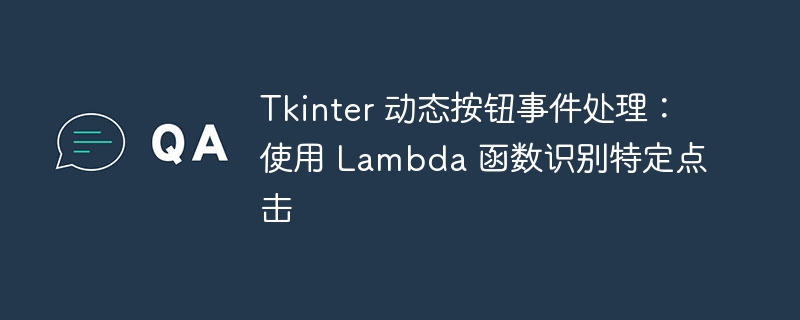
- 下一篇
- Tkinter动态按钮Lambda处理技巧
-

- 文章 · 前端 | 3小时前 |
- CSSz-index层级控制全攻略
- 394浏览 收藏
-

- 文章 · 前端 | 3小时前 |
- PostCSS插件配置全攻略
- 258浏览 收藏
-

- 文章 · 前端 | 3小时前 | 背景 CSS渐变 linear-gradient radial-gradient 颜色停点
- CSS渐变色详解:linear-gradient与radial-gradient用法
- 402浏览 收藏
-

- 文章 · 前端 | 4小时前 | 主题切换 color属性 currentColor 颜色统一管理 减少重复代码
- CSScurrentColor统一颜色管理技巧
- 160浏览 收藏
-

- 文章 · 前端 | 4小时前 |
- CSS导入外部样式表方法详解
- 189浏览 收藏
-

- 文章 · 前端 | 4小时前 |
- WebCryptoAPI:JavaScript密码学实战教程
- 140浏览 收藏
-

- 文章 · 前端 | 4小时前 |
- JS对象属性变化监听全解析
- 310浏览 收藏
-

- 前端进阶之JavaScript设计模式
- 设计模式是开发人员在软件开发过程中面临一般问题时的解决方案,代表了最佳的实践。本课程的主打内容包括JS常见设计模式以及具体应用场景,打造一站式知识长龙服务,适合有JS基础的同学学习。
- 543次学习
-

- GO语言核心编程课程
- 本课程采用真实案例,全面具体可落地,从理论到实践,一步一步将GO核心编程技术、编程思想、底层实现融会贯通,使学习者贴近时代脉搏,做IT互联网时代的弄潮儿。
- 516次学习
-

- 简单聊聊mysql8与网络通信
- 如有问题加微信:Le-studyg;在课程中,我们将首先介绍MySQL8的新特性,包括性能优化、安全增强、新数据类型等,帮助学生快速熟悉MySQL8的最新功能。接着,我们将深入解析MySQL的网络通信机制,包括协议、连接管理、数据传输等,让
- 500次学习
-

- JavaScript正则表达式基础与实战
- 在任何一门编程语言中,正则表达式,都是一项重要的知识,它提供了高效的字符串匹配与捕获机制,可以极大的简化程序设计。
- 487次学习
-

- 从零制作响应式网站—Grid布局
- 本系列教程将展示从零制作一个假想的网络科技公司官网,分为导航,轮播,关于我们,成功案例,服务流程,团队介绍,数据部分,公司动态,底部信息等内容区块。网站整体采用CSSGrid布局,支持响应式,有流畅过渡和展现动画。
- 485次学习
-

- ChatExcel酷表
- ChatExcel酷表是由北京大学团队打造的Excel聊天机器人,用自然语言操控表格,简化数据处理,告别繁琐操作,提升工作效率!适用于学生、上班族及政府人员。
- 3193次使用
-

- Any绘本
- 探索Any绘本(anypicturebook.com/zh),一款开源免费的AI绘本创作工具,基于Google Gemini与Flux AI模型,让您轻松创作个性化绘本。适用于家庭、教育、创作等多种场景,零门槛,高自由度,技术透明,本地可控。
- 3405次使用
-

- 可赞AI
- 可赞AI,AI驱动的办公可视化智能工具,助您轻松实现文本与可视化元素高效转化。无论是智能文档生成、多格式文本解析,还是一键生成专业图表、脑图、知识卡片,可赞AI都能让信息处理更清晰高效。覆盖数据汇报、会议纪要、内容营销等全场景,大幅提升办公效率,降低专业门槛,是您提升工作效率的得力助手。
- 3436次使用
-

- 星月写作
- 星月写作是国内首款聚焦中文网络小说创作的AI辅助工具,解决网文作者从构思到变现的全流程痛点。AI扫榜、专属模板、全链路适配,助力新人快速上手,资深作者效率倍增。
- 4543次使用
-

- MagicLight
- MagicLight.ai是全球首款叙事驱动型AI动画视频创作平台,专注于解决从故事想法到完整动画的全流程痛点。它通过自研AI模型,保障角色、风格、场景高度一致性,让零动画经验者也能高效产出专业级叙事内容。广泛适用于独立创作者、动画工作室、教育机构及企业营销,助您轻松实现创意落地与商业化。
- 3814次使用
-
- JavaScript函数定义及示例详解
- 2025-05-11 502浏览
-
- 优化用户界面体验的秘密武器:CSS开发项目经验大揭秘
- 2023-11-03 501浏览
-
- 使用微信小程序实现图片轮播特效
- 2023-11-21 501浏览
-
- 解析sessionStorage的存储能力与限制
- 2024-01-11 501浏览
-
- 探索冒泡活动对于团队合作的推动力
- 2024-01-13 501浏览








